DaVinci Resolve zur Farbkorrektur
Von Juanmi Cristóbal , Videoeditor und Director of Photography
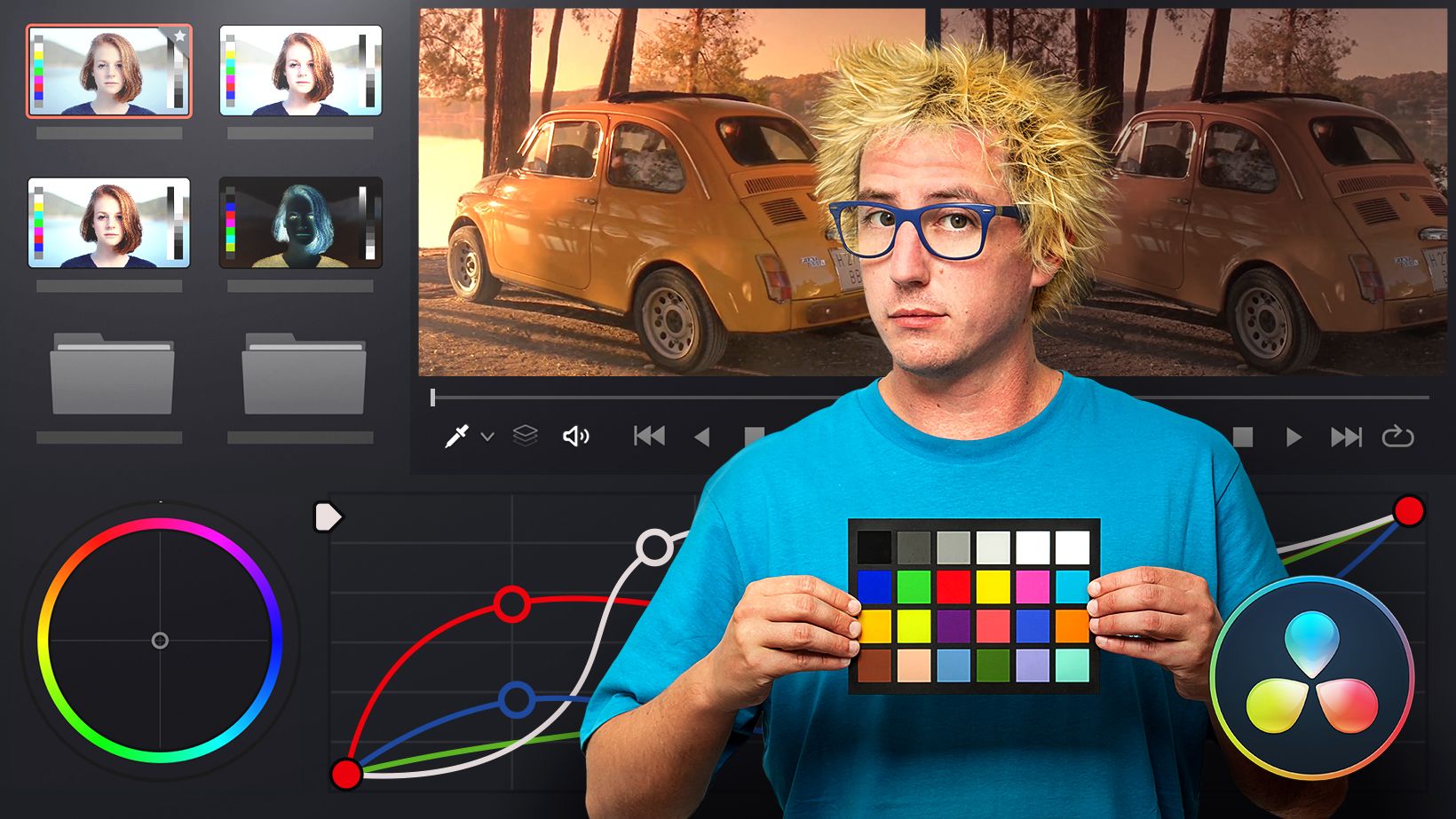
Lernen Sie die Werkzeuge von Grund auf neu, um die Farbkorrektur in Ihren audiovisuellen Projekten anzuwenden
Domestika Basics · 5 Kurse enthalten
-
Kurs 1 - Einführung in die Farbkorrektur
Von Juanmi Cristóbal
Machen Sie Ihre ersten Schritte in DaVinci Resolve, indem Sie die Benutzeroberfläche erkunden
-
Kurs 2 - Die primären Korrekturen
Von Juanmi Cristóbal
Erfahren Sie, wie Sie grundlegende Farbmetrikanpassungen an Ihren Projekten vornehmen
-
Kurs 3 - Sekundärkorrekturen
Von Juanmi Cristóbal
Entdecken Sie die fortschrittlichen Kolorimetrie-Tools von DaVinci Resolve und wenden Sie sie auf Ihre Projekte an
-
Kurs 4 - So gestalten Sie kreative Stile
Von Juanmi Cristóbal
Verleihen Sie Ihren Projekten mit den kreativsten Farbkorrekturwerkzeugen ein einzigartiges Aussehen
-
Kurs 5 - Exportieren
Von Juanmi Cristóbal
Bereiten Sie Ihr audiovisuelles Projekt so vor, dass es in verschiedenen Medien angezeigt wird
Einige nennen es digitale Farbkorrektur, andere Farbmetrik und andere einfach Farbkorrektur. Dies ist nichts anderes als ein Postproduktionsprozess, bei dem einem audiovisuellen Stück ein Stil von Farbe, Leuchtkraft und Kontrast verliehen wird. Die in der Branche am weitesten verbreitete Software zur Durchführung dieses Prozesses ist DaVinci Resolve. In diesen fünf Gängen Domestika Basics lernen Sie, sie mithilfe von Juanmi Cristóbal, Video-Editor und Regisseur, von Grund auf zu beherrschen Fotograf und Gründer der Fourminds Produktionsfirma.
Sie werden zunächst verstehen, was Farbkorrekturen sind und warum Sie sie in Ihrer Arbeit anwenden sollten, und sich dann auf DaVinci Resolve konzentrieren, das Werkzeug, mit dem sie ausgeführt werden. Sie werden die Benutzeroberfläche untersuchen und konfigurieren und lernen, wie Sie Ihre Projekte aus einem Videobearbeitungsprogramm exportieren.
Der zweite Kurs konzentriert sich auf die primären Korrekturen, die für das gesamte Bild gelten. Sie werden verstehen, was automatische Korrekturen sind, und lernen, Helligkeit und Farbbalance zu optimieren. Sie werden auch sehen, wie Sie eine neutrale Farbkorrektur und eine andere mit einem von Ihnen definierten Stil vornehmen.
Anschließend wenden Sie sekundäre Korrekturen an, die auf bestimmte Bereiche des Bildes angewendet werden. Sie lernen die Verwendung bestimmter Farben und invertierter Knoten kennen und fahren dann mit Power Windows und seinen Trackings .
Sobald Sie mit den Werkzeugen vertraut sind, werden Sie die kreativsten Farbkorrekturwerkzeuge verwenden. In diesem Kurs lernen Sie unter anderem, wie Sie Schwarzweißaufnahmen, Bleichsprünge, Stabilisierungseffekte und Rauschunterdrückung für Ihre audiovisuellen Projekte erstellen. Darüber hinaus werden Sie auch das Plugin Magic Bullet Looks entdecken.
Der letzte Kurs dieser Domestika-Grundlagen konzentriert sich auf den Export Ihres Projekts. Sie sehen die Oberfläche des Delivery-Moduls und entdecken die verschiedenen Codecs und Formate, die auf dem Markt sind. Sie lernen, andere Konfigurationen zu erstellen, die die Zusammenarbeit mit anderen Postproduktionsfachleuten erleichtern, und schließlich konsolidieren Sie Ihre Dateien für den Export.
Technische Anforderungen
- ⦁ Ein Computer mit Windows 10 oder MacOS 10.13.6 Sierra (oder höher).
⦁ DaVinci Resolve 16. Sie können die kostenlose Version des Programms auf der Website des Herstellers herunterladen.
⦁ Es wird empfohlen, eine leistungsstarke Grafikkarte mit CUDA-Funktion zu verwenden.
- 97% positive Bewertungen (334)
- 20,133 Lernende
- 38 Lektionen (3 Stdn. 27 Min.)
- 5 Kurse
- 10 Downloads (5 Dateien)
- Online und in deinem Tempo
- Verfügbar via App
- Audiosprache: Spanisch, Englisch, Französisch, Italienisch, Portugiesisch, Türkçe
- Spanisch · Englisch · Portugiesisch · Deutsch · Französisch · Italienisch · Polnisch · Niederländisch · Türkçe · Romanian · Indonesian
- Niveau: Anfänger
- Dauerhaft unbegrenzter Zugang
Bewertungen

Juanmi Cristóbal
Von Juanmi Cristóbal
Juanmi Cristóbals Erfahrung umfasst viele Fronten, von Grafikdesign – eine Karriere, die er in seiner Heimatstadt Zamora (Spanien) studierte – bis hin zu Fotografie und Postproduktion, einschließlich Videobearbeitung und -aufnahme.
2016 gründete er zusammen mit seinen Partnern Javier Barbero und Sergio Llast die audiovisuelle Produktionsfirma Fourminds, in der sie sowohl Filme als auch Werbung produzieren und unter anderem für Kunden wie Samsung, Wacom, Rolling Stone oder Canal Sur gearbeitet haben.
Neben seiner Tätigkeit als Professor bei Domestika arbeitet er als Dozent an der Escuela Arte Granada in den Fächern Fototechnik, Videobearbeitung mit Premiere Pro und Videoaufnahme mit DSLR.
Inhalt
Kurs 1 - Einführung in die Farbkorrektur
-
E1
Präsentation
-
Präsentation
-
-
E2
Warum die Farbe unserer Arbeit korrigieren? Farbkorrekturziele
-
Warum die Farbe unserer Arbeit korrigieren? Farbkorrekturziele
-
-
E3
Entdecken Sie die Benutzeroberfläche des DaVinci Resolve I Color-Moduls
-
Entdecken Sie die Benutzeroberfläche des DaVinci Resolve I Color-Moduls
-
-
E4
Entdecken Sie die Benutzeroberfläche des DaVinci Resolve II-Farbmoduls
-
Entdecken Sie die Benutzeroberfläche des DaVinci Resolve II-Farbmoduls
-
-
E5
Ein Projekt organisieren. Aus Premiere Pro importieren
-
Ein Projekt organisieren. Aus Premiere Pro importieren
-
-
E6
Konfigurieren Sie wichtige Einstellungen entsprechend dem Projekt
-
Konfigurieren Sie wichtige Einstellungen entsprechend dem Projekt
-
-
E7
Die Knoten. Was sind sie und wie arbeiten sie?
-
Die Knoten. Was sind sie und wie arbeiten sie?
-
-
E8
Übe
-
Übe
-
Kurs 2 - Die primären Korrekturen
-
E1
Präsentation
-
Präsentation
-
-
E2
Nehmen Sie automatische Korrekturen vor
-
Nehmen Sie automatische Korrekturen vor
-
-
E3
Erste Korrekturen. Optimieren Sie Helligkeit und Farbbalance
-
Erste Korrekturen. Optimieren Sie Helligkeit und Farbbalance
-
-
E4
Bewerten Sie Anpassungen mithilfe grafischer Darstellungen
-
Bewerten Sie Anpassungen mithilfe grafischer Darstellungen
-
-
E5
Führen Sie eine neutrale Farbkorrektur mit den primären Einstellleisten durch
-
Führen Sie eine neutrale Farbkorrektur mit den primären Einstellleisten durch
-
-
E6
Erstellen Sie einen Stil mit den Hauptsteuerelementen
-
Erstellen Sie einen Stil mit den Hauptsteuerelementen
-
-
E7
Perfektionieren von Stilen mithilfe zusätzlicher Steuerelemente
-
Perfektionieren von Stilen mithilfe zusätzlicher Steuerelemente
-
-
E8
Verwenden von Kurven, um primäre Korrekturen vorzunehmen
-
Verwenden von Kurven, um primäre Korrekturen vorzunehmen
-
-
E9
Kopieren Sie Stile zwischen ähnlichen Einstellungen
-
Kopieren Sie Stile zwischen ähnlichen Einstellungen
-
-
E10
Übe
-
Übe
-
Kurs 3 - Sekundärkorrekturen
-
E1
Präsentation
-
Präsentation
-
-
E2
Verwendung bestimmter Farben
-
Verwendung bestimmter Farben
-
-
E3
Verwendung von invertierten Knoten
-
Verwendung von invertierten Knoten
-
-
E4
Was sind und was sind die Power Windows
-
Was sind und was sind die Power Windows
-
-
E5
Verfolgung von Power Windows
-
Verfolgung von Power Windows
-
-
E6
Übe
-
Übe
-
Kurs 4 - So gestalten Sie kreative Stile
-
E1
Präsentation
-
Präsentation
-
-
E2
Erstellen Sie eine Schwarzweißaufnahme
-
Erstellen Sie eine Schwarzweißaufnahme
-
-
E3
Verwenden Sie eine Konvertierungstabelle (LUT), um Stile zu erstellen
-
Verwenden Sie eine Konvertierungstabelle (LUT), um Stile zu erstellen
-
-
E4
Erstellen Sie einen Bleichsprung
-
Erstellen Sie einen Bleichsprung
-
-
E5
Verwenden des externen Magic Bullet Looks-Plugins
-
Verwenden des externen Magic Bullet Looks-Plugins
-
-
E6
Effekte. Stabilisierung und Geräuschreduzierung
-
Effekte. Stabilisierung und Geräuschreduzierung
-
-
E7
Speichern Sie die Farbeinstellungen in verschiedenen Projekten
-
Speichern Sie die Farbeinstellungen in verschiedenen Projekten
-
-
E8
Übe
-
Übe
-
Kurs 5 - Exportieren
-
E1
Präsentation
-
Präsentation
-
-
E2
Schnittstelle des Liefermoduls
-
Schnittstelle des Liefermoduls
-
-
E3
Codecs und Formate
-
Codecs und Formate
-
-
E4
Erstellen Sie eine Standardkonfiguration. Export für andere Profis
-
Erstellen Sie eine Standardkonfiguration. Export für andere Profis
-
-
E5
Dateien konsolidieren
-
Dateien konsolidieren
-
-
E6
Übe
-
Übe
-
Über Domestika Basics
Domestika Basics ist eine Kursreihe, deren Schwerpunkt auf der Vermittlung der von den führenden Kreativ-Profis weltweit am häufigsten verwendeten Programmen liegt.
Die Inhalte wurden sorgfältig zusammengestellt und richten sich sowohl an Lernende, die einen neuen kreativen Bereich entdecken, als auch an erfahrene Fachkräfte, die ihre Fähigkeiten aufpolieren möchten.
Lerne mit den besten Domestika-Lehrpersonen und praktischen Lektionen, zahlreichen Ressourcen und progressiven Schwierigkeitsgraden, die es dir ermöglichen, vom ersten Tag an Ergebnisse zu sehen.
Domestika Basics bietet dir die perfekte Möglichkeit,
dich auf professioneller Ebene zu verbessern
und auf anspruchsvollere Projekte vorzubereiten.
-
Ohne Vorkenntnisse.
Mit Domestika Basics hast du alles, was du brauchst, um in ein neues kreatives Feld einzusteigen und es auf professionellem Niveau zu meistern.
-
Der Schwerpunkt liegt auf dem Umgang mit dem Programm.
Entdecke die Grundlagen, Techniken und bewährte Methoden, die du brauchst, um die Software effizient zu nutzen.
-
Schnell und effektiv lernen
Mit einem unkomplizierten, stufenweisen Ansatz zeigen dir unsere herausragenden Fachleute, wie du das Programm optimal nutzen kannst.
-
Zertifikate Plus
Erhalte als Plus-Mitglied ein von deiner Lehrperson personalisiertes und unterzeichnetes Zertifikat. Füge es deinem Portfolio hinzu oder teile es online, um deine Teilnahme zu bestätigen.









me gusto mucho el curso
buen curso lo recomiendo
muy bueno, explicaciones claras y sencillas
Curso excelente. Muy buena presentación, explicación clara, sencilla y concisa. Aprendes mucho.
RECOMENDADO.
Buenas explicaciones y curso bastante completo. Recomendado.